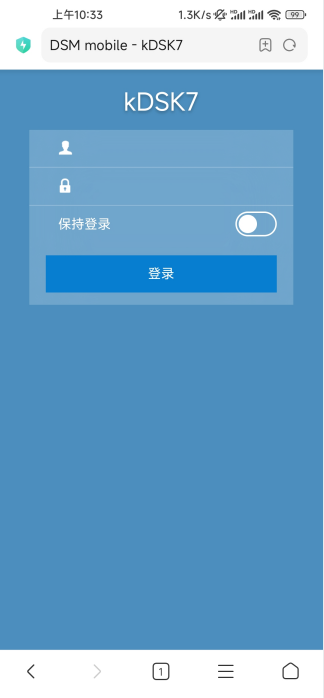在群晖里上传了工作文件,有时候出差没法访问,只能在家里访问,用网上的DDNS的方法没有用,群晖自带的经常打不开,于是直接用免费的NAS公网助手搭建,记录一下使用SSH工具的过程,怕自己会忘记。
1、登录NAS,打开 IP 访问限制
打开控制面板–外部访问–安全性—忽略IP检测前打钩 √
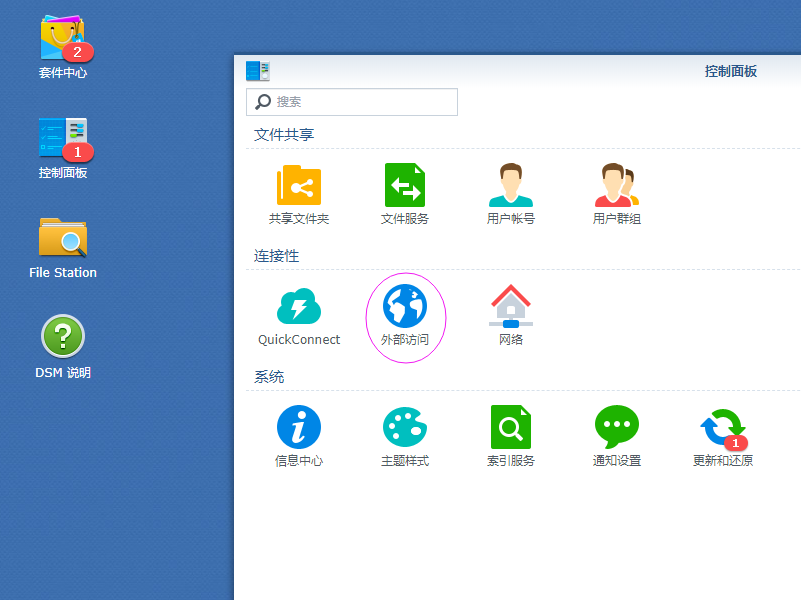
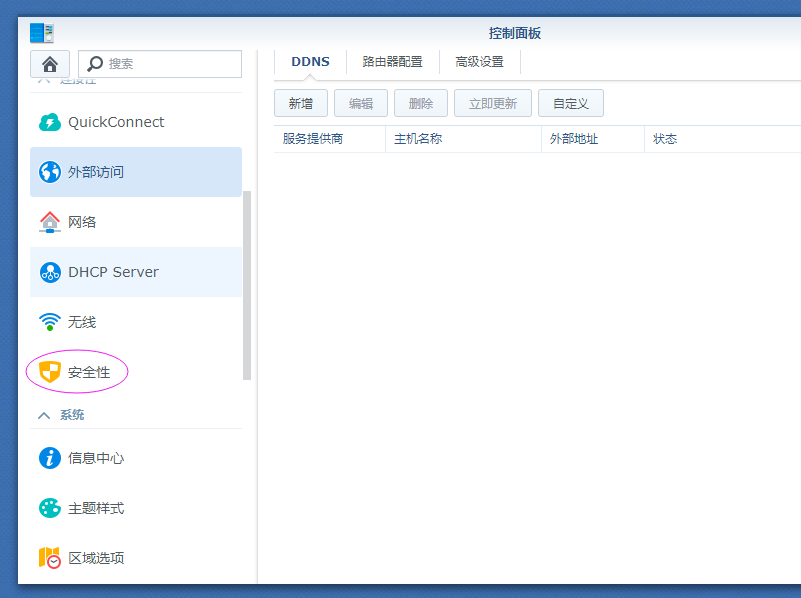
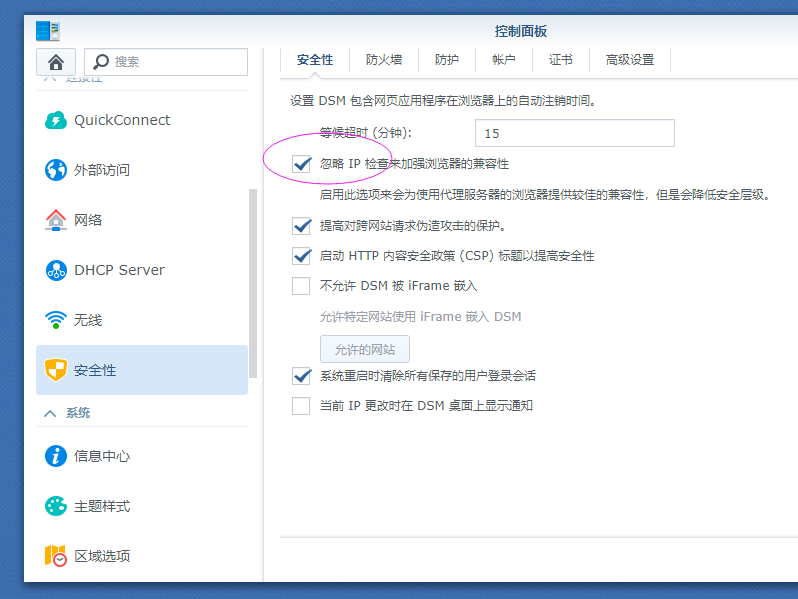
2、启动 SSH 功能
打开桌面控制面板,点击外部访问,左边栏目,一直到底,找到终端机和 SNMP
为了方便后面操作,需要开启SSH
选择 启动 SSH 功能 点击应用
就可以使用,CRT 等工具进行连接了
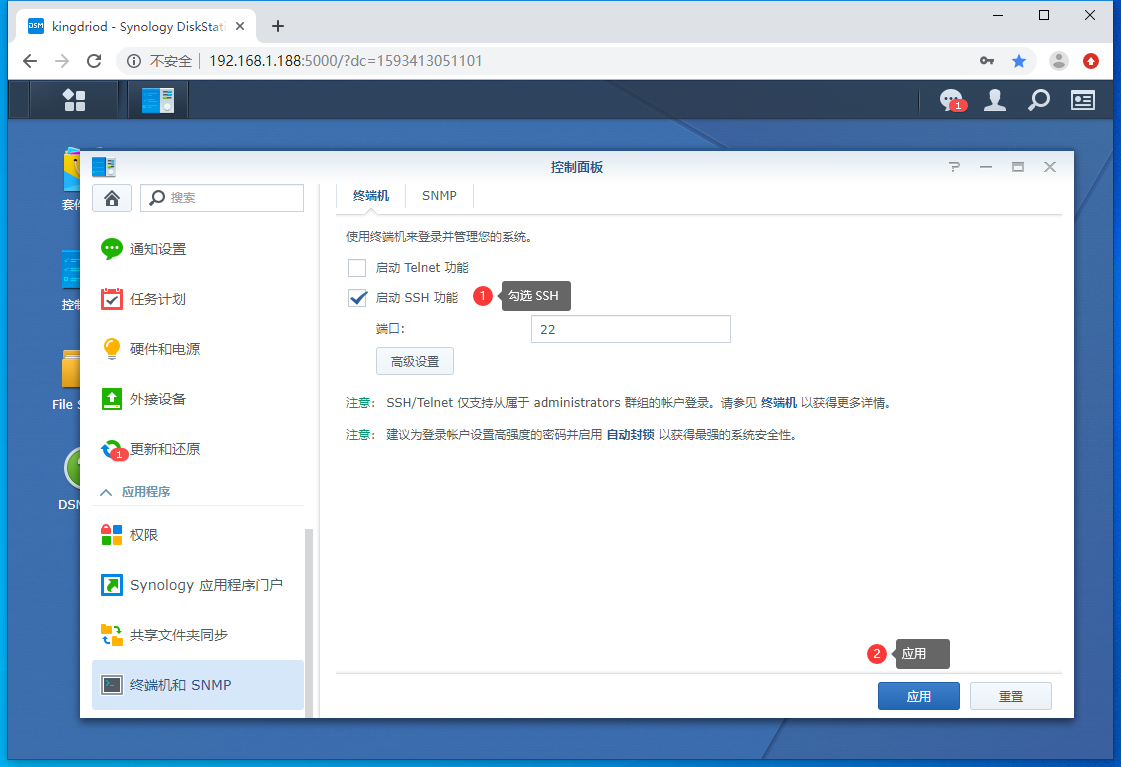
3、使用CRT工具进行连接
切换到 root 账号
sudo -isudo -isudo -i
创建一个目录,用于安装神卓NAS公网助手软件
mkdir /usr/local/shenzhuomkdir /usr/local/shenzhuomkdir /usr/local/shenzhuo
进入新建目录
cd /usr/local/shenzhuocd /usr/local/shenzhuocd /usr/local/shenzhuo
4、创建公网映射
登录神卓互联官网控制台,选择NAS公网助手-我的NAS栏目,点击红色的添加新设备按钮,弹出如下界面
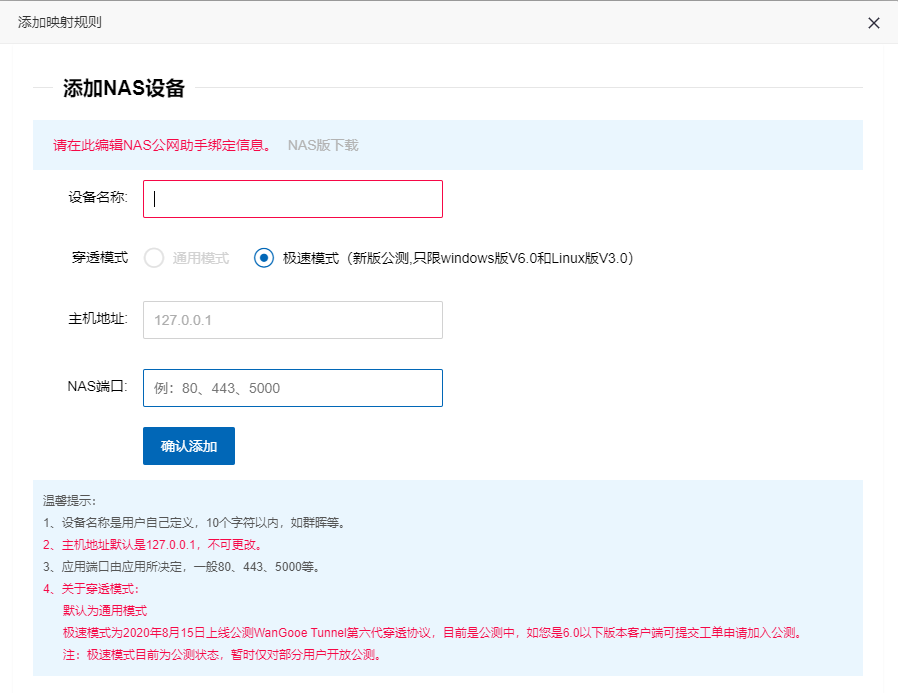
设备名称可填写NAS或者群晖
主机地址不用填写
NAS端口填写默认的5000,如您更改过请填写自己修改过的端口号。
点击确认添加之后即可获得一个固定的公网访问地址,如下:
最后下载安装NAS客户端,如下:
5、下载NAS公网助手客户端
复制下载安装包链接:
wget http://neiwangchuantou.oss-cn-shanghai.aliyuncs.com/linux/neiwangchuantou/nas/1.0.1/naswget http://neiwangchuantou.oss-cn-shanghai.aliyuncs.com/linux/neiwangchuantou/nas/1.0.1/naswget http://neiwangchuantou.oss-cn-shanghai.aliyuncs.com/linux/neiwangchuantou/nas/1.0.1/nas
给运行权限赋值:
chmod +x naschmod +x naschmod +x nas
启动软件: 带上自己的账号 例如: 18800000000 密码:123456
./nas 18800000000 123456./nas 18800000000 123456./nas 18800000000 123456
等待3秒后即可自动连接成功,可以通过分配的公网地址打开NAS了。
6、设置开机自动启动神卓NAS服务
输入命令
vi /etc/rcvi /etc/rcvi /etc/rc
1、 按住 ↓ 光标移动到最末尾的exit 0 语句这前,按“i”进入编辑模式,然后将要开机自启动的命令添加在exit 0 语句之前。
2、 最后面 exit 0 语句之前 增加如下语句:(注意)账号更换为自己账号密码
cd /usr/local/shenzhuo;./nas 18800000000 123456 &cd /usr/local/shenzhuo;./nas 18800000000 123456 &cd /usr/local/shenzhuo;./nas 18800000000 123456 &
3、 1 按 esc
2. 按 Shift 加 :
3. 输入 wq 保存
4、 chmod +x /etc/rc
如完成以上所有操作即可。
谨以此文,下次怕时间长了忘记SSH步骤的使用。
原文链接:https://blog.csdn.net/mumuaixiaotong/article/details/108416519?ops_request_misc=&request_id=&biz_id=&utm_medium=distribute.pc_search_result.none-task-blog-2~blog~koosearch~default-18-108416519-null-null.268%5Ev1%5Ekoosearch&utm_term=%E9%BB%91%E7%BE%A4%E6%99%96%E3%80%81docker%E3%80%81%E5%AE%B9%E5%99%A8%E9%95%9C%E5%83%8F%E3%80%81%E5%9F%9F%E5%90%8D%E6%B3%A8%E5%86%8C%E3%80%81%E5%AE%9D%E5%A1%94%E3%80%81%E5%8F%8D%E5%90%91%E4%BB%A3%E7%90%86%E3%80%81nginx%E3%80%81frp%E3%80%81%E5%8A%A8%E6%80%81%E5%9F%9F%E5%90%8D%E8%A7%A3%E6%9E%90%E3%80%81NAS%E3%80%81%E7%BE%A4%E6%99%96%E3%80%81%E9%98%BF%E9%87%8C%E4%BA%91%E3%80%81%E5%9F%9F%E5%90%8D%E8%A7%A3%E6%9E%90%E3%80%81%E5%86%85%E7%BD%91%E7%A9%BF%E9%80%8F%E3%80%81ipv6%E3%80%81ddns%E3%80%81%E8%BD%BB%E9%87%8F%E7%BA%A7%E4%BA%91%E6%9C%8D%E5%8A%A1%E5%99%A8%E3%80%81%E9%93%81%E5%A8%81%E9%A9%AC%E3%80%81%E5%A8%81%E8%81%94%E9%80%9A%E3%80%81DSM%E3%80%81DSM6.0%E3%80%81%E7%BE%A4%E6%99%96nas%E3%80%81%E4%BA%91%E6%9C%8D%E5%8A%A1%E5%99%A8%E3%80%81%E8%9C%97%E7%89%9B%E6%98%9F%E9%99%85%E3%80%81